 Giới thiệu cơ hội kinh doanh
Giới thiệu cơ hội kinh doanh Hướng dẫn đăng kí sim đa năng
Hướng dẫn đăng kí sim đa năng Giới thiệu về sim đa năng
Giới thiệu về sim đa năng  Chính sách hoa hồng doanh số
Chính sách hoa hồng doanh số

Giới thiệu cơ hội kinh doanh
Trong bối cảnh nền kinh tế nước nhà đang từng bước đi lên đổi mới, các ngành thương mại điện tử lần lượt ra đời...More

Hướng dẫn đăng kí sim đa năng
Thành viên muốn tham gia kinh doanh thực hiện theo các bước sau: ...More

Giới thiệu về sim đa năng
SIM Đa Năng VnMart có ưu điểm là có thể kích hoạt từ sim bất kỳ khách hàng đang sử dụng, của bất kỳ mạng nào....More

Chính sách hoa hồng doanh số
Thành viên SBS sẽ được hưởng hoa hồng của toàn bộ hệ thống do mình trực tiếp giới thiệu và do thành viên cấp dưới của mình giới thiệu vào...More
Thứ Bảy, 6 tháng 10, 2012
Thứ Năm, 24 tháng 5, 2012
Hướng dẫn đăng nhập và đăng bài mới
HƯỚNG DẪN ĐĂNG NHẬP VÀ ĐĂNG BÀI LÊN BLOG
HƯỚNG DẪN CHỈNH SỬA BÀI ĐĂNG
HƯỚNG DẪN THÊM TIỆN ÍCH CHO BLOG
Hướng dẫn đưa mẫu có sẵn lên blog

Trong các bài viết trước, đã giới thiệu và giúp các bạn làm quen về Blogspot. Giúp các bạn định hình về Blogspot 1 cách đơn giản và dễ hiểu nhất. Với những tính năng ngày càng tuyệt vời của Blogspot, hi vọng rằng các bạn sẽ ngày càng yêu thích Blogspot.
Như các bạn biết, khi mới tạo 1 blog thì chúng ta sẽ sử dụng mẫu blog có sẵn của Blogger, những mẫu blog này theo cá nhân mình thì không được chuyên nghiệp và đẹp lắm, trong khi có rất nhiều website chia sẻ các mẫu blog rất đẹp, bắt mắt và dễ tùy biến. Vậy khi sở hữu được những mẫu blog này, làm thế nào để bạn đưa lên blog của bạn. Trong bài viết hôm nay mình sẽ hướng dẫn các bạn.
Bước 1: Các bạn đăng nhập vào Blogspot, chọn mục "Mẫu"
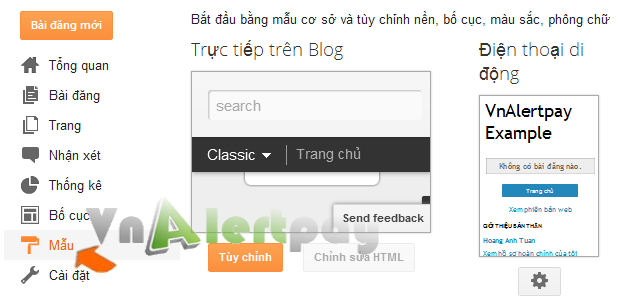
Bước 2: Lúc này, phía bên phải màn hình sẽ có thêm mục "Sao lưu/Khôi phục", bạn hãy bấm vào đó. Cửa sổ mới hiện ra, bạn bấm vào
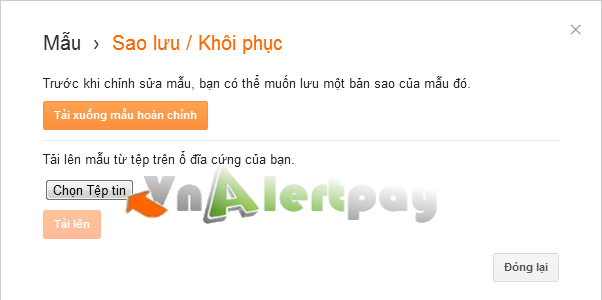
Mẫu blog có dạng .xml
Sau khi mẫu blog được tải lên, bạn bấm vào Tải lên
Như vậy là bạn đã hoàn thành việc đưa mẫu blog có sẵn lên blog của bạn, việc của bạn bây giờ chỉ là tùy biến 1 chút blog của bạn cho hoàn chỉnh hơn. Nếu bạn chưa thành thạo trong việc chỉnh sửa blog, hãy đón đọc các bài viết tiếp theo trên nhé, tránh trường hợp bạn sẽ làm tan tành cái mẫu blog đấy! :-t
Chúc các bạn thành công!
Hướng dẫn viết bài

Tiếp tục loạt bài hướng dẫn căn bản cho những bạn mới làm quen. Hôm nay, mình sẽ giới thiệu đến các bạn về chức năng biên soạn bài viết của blogspot. Mình sẽ hướng dẫn các bạn trên giao diện mới của Blogger, bạn nào đang sử dụng giao diện cũ muốn chuyển sang giao diện mới thì hãy click vào Hãy thử giao diện Blogger được cập nhật phía trên cùng nhé!
1. Tạo 1 blog mới
Để bắt đầu, bạn hãy đăng nhập vào blogspot. Nếu bạn chưa biết đăng nhập hãy đọc bài Đăng nhập blogspot lần đầu.
Tiếp theo bấm vào để tạo 1 blog mới.

Nhập đầy đủ các thông tin như tiêu đề, địa chỉ và chọn mẫu của blog, sau đó bấm vào
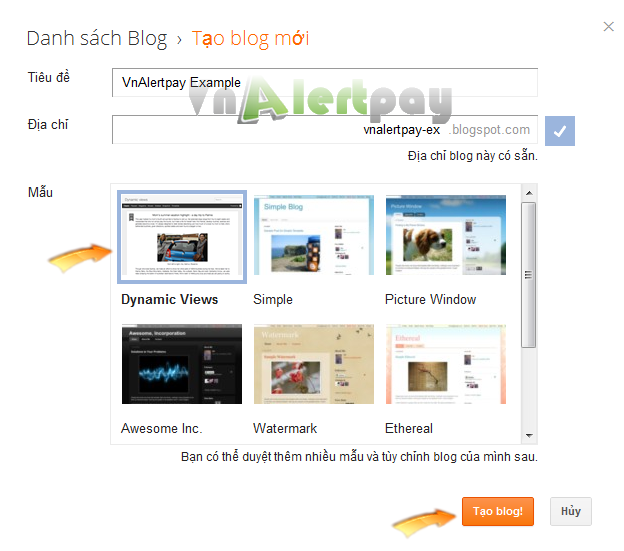
2. Tạo bài mới
Nếu Blog chưa có bài đăng nào, hãy bấm vào Bắt đầu viết blog! Nếu Blog đã có bài đăng thì các bạn bấm vào biểu tượng mũi tên hướng xuống và chọn Bài đăng, cuối cùng bấm vào
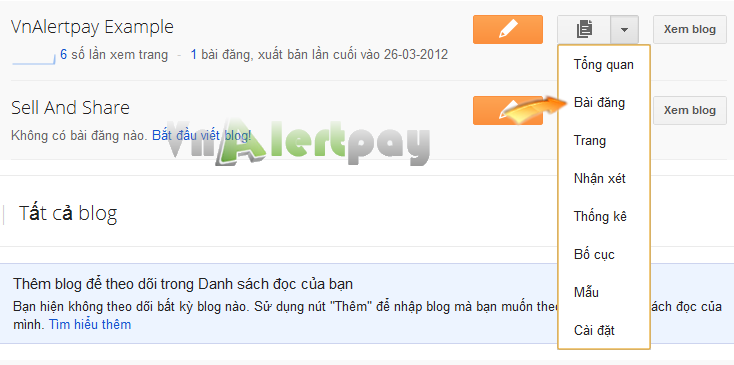
Mỗi blog mà bạn sở hữu sẽ chứa 1 nút như vậy, muốn đăng bài mới cho blog nào thì bấm vào nút của blog đó.
Giao diện soạn thảo bài viết hiện lên, bạn sẽ thấy các chức năng tương đối giống với MS-Word nên mình không hướng dẫn chi tiết. Mình sẽ hướng dẫn biên soạn ở chế độ "Viết" còn chế độ "Chỉnh sửa HTML" thì các bạn tự tìm hiểu.
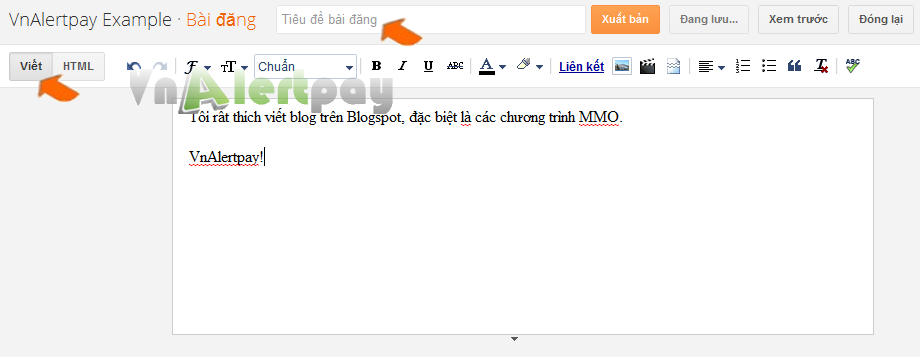
Nhập tiêu đề và chọn chế độ viết
Bây giờ bạn điền tiêu đề bài viết vào mục "Tiêu đề" và thử soạn thảo vài dòng, bạn sẽ thấy nó dễ sử dụng hơn bạn tưởng.3. Chèn Ảnh vào bài viết
Để chèn ảnh vào bài viết, bạn bấm vào biểu tượng "Chèn hình ảnh".

Biểu tượng chèn hình
Cửa sổ "Thêm hình ảnh" hiện ra với 5 mục chính. Mình sẽ chỉ hướng dẫn các bạn đưa ảnh lên từ máy tính cá nhân, còn các mục khác, các bạn tự "vọc" thêm.Trong mục "Tải lên", hãy bấm vào nút sau đó chọn các ảnh trong máy tính mà bạn muốn chèn rồi bấm . Đợi một lúc để server upload thành công.
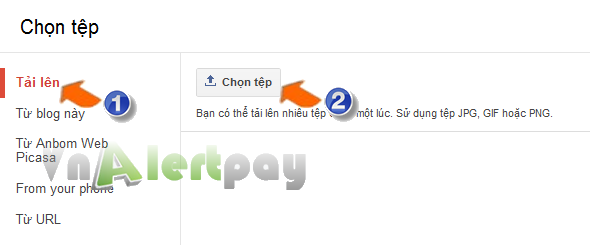
Giao diện upload hình
Các ảnh được upload sẽ hiển thị trong khung upload, bạn hãy chọn lấy một ảnh và bấm nút là xong.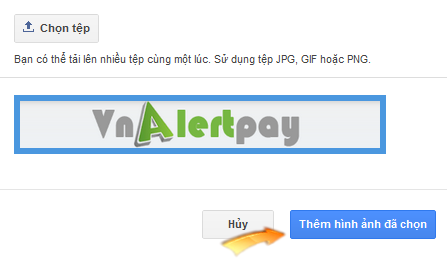
Thêm ảnh đã chọn
4. Chèn Video
Để thêm phần sinh động, bạn có thể chèn video vào bài viết bằng cách bấm vào biểu tượng "Chèn Video".

Biểu tượng chèn Video
Giao diện "Thêm video" hiện ra, bạn chọn mục "Tải lên" và nhấp nút Màn hình "File upload" hiện lên, bạn chọn video muốn chèn rồi nhấn nút , video sẽ được thêm vào danh sách cần tải. Kế đến, bạn nhấn vào nút để bắt đầu upload.
Trong lúc video được tải, bạn vẫn có thể tiếp tục làm việc như hình bên dưới. Sau khi upload thành công, biểu tượng upload sẽ mất để báo việc chèn video đã hoàn tất.
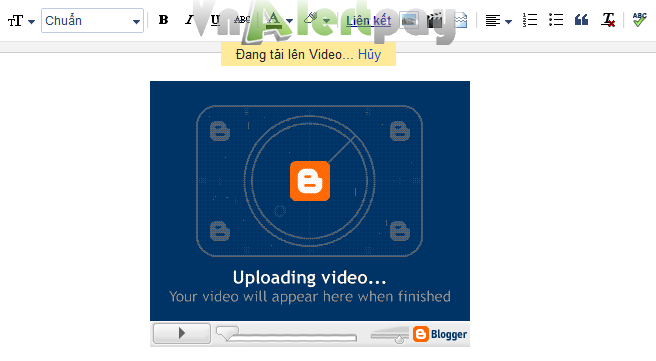
Bạn vẫn tiếp tục viết bài khi video đang tải
5. Sử dụng nhãn
Để đánh dấu các bài viết vào cùng một nhóm, blogspot sử dụng khái niệm nhãn. Để gắn nhãn cho bài viết, bạn hãy gõ tên nhãn vào ô "Nhãn". Ở đây, mình lấy ví dụ là nhãn "MMO" cho bài viết của mình.

Thêm nhãn "MMO" cho bài viết
6. Lên lịch xuất bản
Khi viết blog, lúc cao hứng, bạn có thể viết 5-6 bài một ngày, nhưng lúc cụt hứng thì chẳng có nổi một bài trong cả tháng.
Nếu bạn xuất bản bài viết theo cảm hứng như thế, làm cho bạn đọc lúc thì có quá nhiều bài để đọc, lúc lại chẳng có bài nào. Đương nhiên, sẽ gây ác cảm to lớn với độc giả.
Để điều hòa, bạn có thể ghi bài ra giấy hoặc file để dành post sau. Tuy nhiên, với blogspot, bạn không phải khổ sở như thế, vì nó sẽ làm bạn nhàn hạ hơn với chức năng "Lên lịch xuất bản".
Bạn hãy bấm vào "Lịch biểu". Hãy check vào tùy chọn "Đặt ngày và giờ". Lúc này, các khung nhập ngày giờ hiện ra với phần ngày hiển thị theo định dạng tháng/ngày/năm. Bây giờ bạn chỉ việc nhập vào ngày giờ xuất bản cho bài viết, cuối cùng bấm là xong.
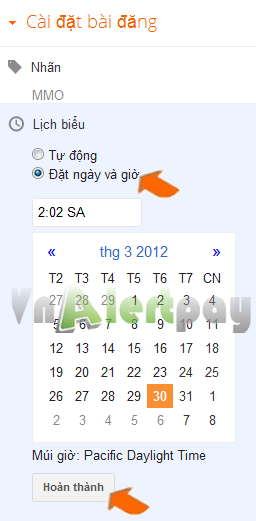
Định thời gian đăng bài
7. Thêm readmore
Chức năng readmore của blogspot giúp bài viết hiển thị dạng tóm tắt trên trang chủ và các trang search cũng như các trang feed. Như vậy bạn đọc phải truy cập vào trang bài viết mới có thể xem bài đầy đủ.
Điều này giúp blog của bạn có thêm một lượng traffic tương đối lớn. Vì vậy mà mặc dù đã có auto readmore nhưng Vnblogspot không bao giờ quên thêm readmore cho mỗi bài viết.
Để thêm readmore, các bạn đặt con trỏ vào vị trí mong muốn trong bài viết rồi click vào biểu tượng "Chèn dấu ngắt nhảy". Đường ngắt trang (readmore) được chèn vào và phần tóm tắt sẽ hiển thị từ đầu bài viết đến ngay đường này.
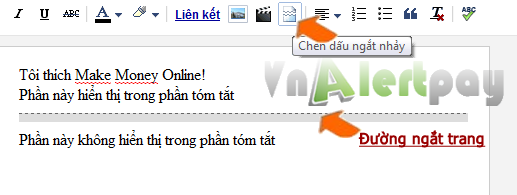
Chèn readmore vào bài viết
8. Xuất bản
Bạn nhìn ở phía bên trên khung viết bài sẽ thấy có 4 nút:
- : dùng để đăng bài lên blog khi bạn hoàn tất bài viết.
- : dùng lưu lại bài đăng đề phòng mất điện hoặc để dành sau này viết tiếp nếu bạn có việc bận.
- : bạn bấm nút này để xem trước dáng vẻ mà bài đăng sẽ hiển thị khi bạn xuất bản.
- : dùng để đóng bài đăng đang soạn thảo.
Bạn có thể lưu trữ lại để sau này chỉnh sửa sau bằng nút . Nút này sẽ chuyển thành nút nếu blogger tự động lưu lại bài viết cho bạn. Khi ấy, cứ bấm vào nút này để tiếp tục lưu.
Bạn hãy xem trước bài viết thử có đúng ý mình chưa, kiểm tra kỹ chính tả rồi mới xuất bản nhé!
VnAlertpay chúc các bạn có được thật nhiều bài viết thật hay và ý nghĩa!
Tham khảo và chỉnh sửa từ: Vnblogspot
Hướng dẫn tạo 1 blog

Tiếp tục chuỗi bài viết giúp các bạn tiếp cận và phát triển một blog cho mình với blogspot. Hôm nay, mình sẽ hướng dẫn cách tạo ra một blog như thế nào? Nó rất là đơn giản các bạn ạ.
1. Điền mẫu đăng ký
Trước tiên, nếu bạn chưa có tài khoản Gmail, hãy "Tạo tài khoản Gmail" để kiếm cho mình một cái. Sau khi có tài khoản Gmail, bạn hãy đăng nhập vào Gmail, rồi truy cập vào trang "Tạo blog với blogspot".
Địa chỉ truy cập: www.blogger.com
Trang đăng ký hiện ra như hình bên dưới. Tại mục Blog title nhập vào tiêu đề cho blog của bạn.
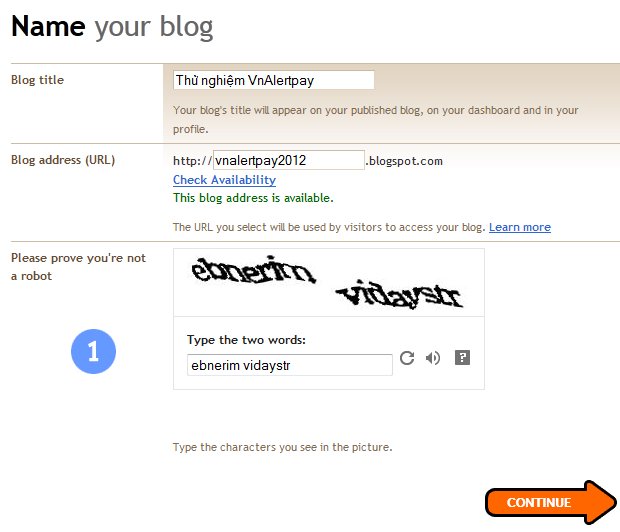
Điền tương tự như hình này là được
Tiếp theo, ở mục Blog address (URL) hãy nhập vào tên miền mà bạn thích. Nhập xong, hãy nhấn vào Check Availability để kiểm tra xem tên miền bạn chọn có trùng với ai chưa.Nếu thấy câu Sorry, this blog address is not available nghĩa là tên đặt bị trùng rồi, bạn hãy chọn tên khác rồi check lại. Còn nếu là This blog address is available thì OK. Tên miền của bạn sẽ có dạng ten_ban_thich.blogspot.com.
Kế đến, ngay chỗ mục Word Verification có một mã xác nhận. Bạn nhập những chữ của hình đó vào ô bên dưới để chống spam. Xong xuôi, bạn click vào
2. Chọn giao diện cho blog
Bước tiếp theo, bạn chọn giao diện cho blog. Phần này cũng không quan trọng lắm, vì giao diện này bạn có thể thay đổi lại bất cứ lúc nào.
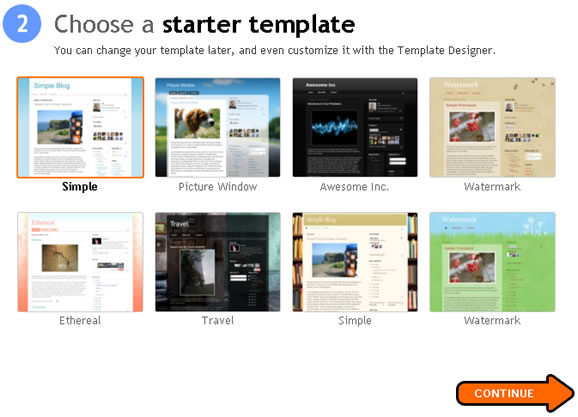
Không những giao diện mà còn tiêu đề blog lẫn domain blog, bạn đều có thể thay đổi lại như ý của bạn mọi lúc, mọi nơi.
Sau khi chọn xong, bạn bấm để hoàn tất. Vậy là bạn đã sở hữu một webiste rất đỉnh rồi đấy, chúc mừng bạn!
Tại trang kế tiếp, bạn hãy thử bấm vào để bắt đầu cảm nhận nhé.
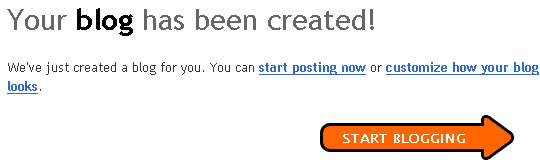
Cùng bắt đầu viết blog với Blogspot nào!
3. Vọc thử vài đường
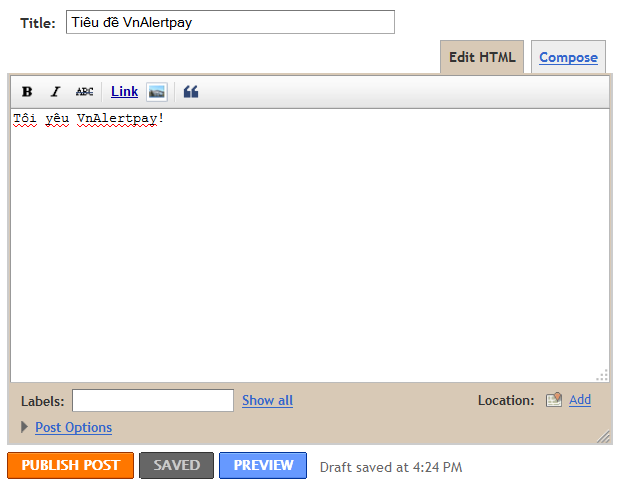
Bắt đầu viết bài
Trang viết bài hiện ra, là nơi, sau này, bạn sẽ tiếp xúc nhiều nhất. Bạn hãy viết tiêu đề vào mục Title và nội dung muốn viết vào phần nhập nội dung. Nó gần giống với việc đánh văn bản trên word. Xong bạn hãy nhấn để đăng bài. Trong trang kế tiếp, bạn bấm vào View Post để xem bài mà bạn vừa đăng.
Chúc các bạn thành công và tiếp tục theo dõi các bài viết tiếp theo về khởi tạo blog từ VnAlertpay.
Nguồn bài viết: Vnblogspot
Hướng dẫn đăng nhập lần đầu

Để các bạn có được cảm giác thân thuộc hơn khi lần đầu đăng nhập vào Blogspot (Blogger), hôm nay VnAlertpay sẽ hướng dẫn từng bước những thứ cơ bản và đơn giản để bạn có một khởi đầu thật thuận lợi.
1. Đăng nhập Blogspot
Đầu tiên, bạn truy cập vào trang draft.blogger.com, nhập địa chỉ Gmail của bạn vào ô Email và Mật khẩu Gmail của bạn vào ô Password.
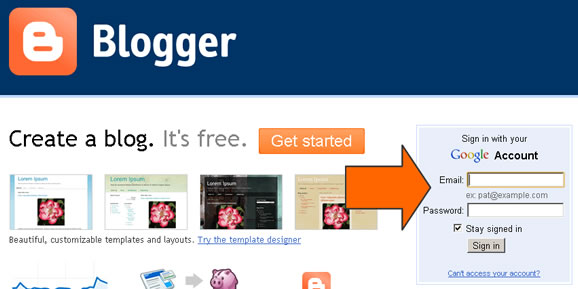
Giao diện đăng nhập của Blogspot
Bạn có thể đánh dấu vào ô Stay signed in (Duy trì trạng thái đăng nhập) để trình duyệt nhớ giùm thông tin tài khoản, lần sau đăng nhập khỏi mất công nhập lại. Xong bạn click . Vậy là bạn đã đăng nhập vào bảng điều khiển blog của bạn rồi đó.
2. Chọn chế độ và ngôn ngữ
Bạn hãy đánh dấu vào mục Make Blogger in Draft my default dashboard nhằm chọn chế độ thử nghiệm để có thể sử dụng được những tính năng mới và hấp dẫn nhất của Blogspot.

Chọn chế độ thử nghiệm
Kế đến, ngay dưới nơi bạn vừa chọn chế độ, bên tay phải đó là mục Language để bạn chọn ngôn ngữ hiển thị. Bạn hãy click và chọn Tiếng Việt cho dễ dùng. 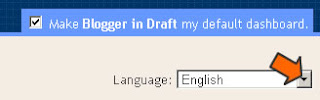
3. Chỉnh sửa hồ sơ
Bạn truy cập vào trang Chỉnh sửa Hồ sơ để chỉnh sửa hồ sơ của mình. Bạn có thể tìm thấy liên kết này nằm bên tay trái dưới hình đại diện của bạn.
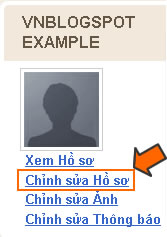
Liên kết dẫn tới trang sửa tới hồ sơ
Trang để sửa hồ sơ hiện ra như hình ở dưới.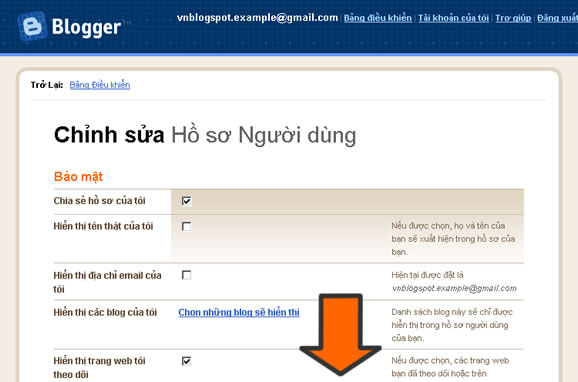
Bạn kéo xuống dưới để tìm những mục cần chỉnh
Bạn chú ý đặt lại tên tại mục Tên Hiển thị. Tên chỉ cần cỡ 3 từ trở xuống, tốt nhất là 2 từ. Theo cá nhân VnAlertpay, nên lấy tên thật, như vậy khi bạn comment, sẽ gây tò mò cho người đọc, và nhiều cơ hội, họ sẽ click xem thử hồ sơ của bạn và truy cập vào blog của bạn.
Đặt lại tên gọi của bạn
Kế tiếp bạn chọn ảnh đại diện cho mình tại mục URL Ảnh. Hãy chuẩn bị trước một hình trên máy của mình, tốt nhất là kích cỡ 113x113. Xong bấm để chọn cái hình mà bạn đã chuẩn bị. Chọn ảnh đại diện từ máy tính của bạn
Mục cuối cùng bạn cần quan tâm là URL trang chủ. Hãy nhập vào mục này địa chỉ blog của bạn. Nếu bạn chưa có blog, hãy đọc bài Tạo blog với Blogspot.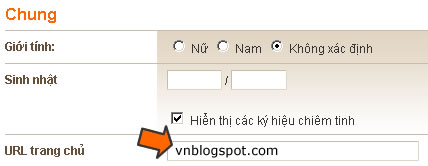
Chọn địa chỉ trang chủ
Xong xuôi, bạn xuống cuối trang, click vào nút để lưu lại những sửa đổi ở trên. Sau đó, Blogspot sẽ đưa bạn lên đầu trang, bạn hãy click vào liên kết Xem Hồ sơ đã Cập nhật để chiêm ngưỡng thành quả của mình.Nguồn bài viết: Vnblogspot
Giới thiệu về blogspot

Khởi động một trong những chiến lược phát triển VnAlertpay trong lĩnh vực thiết kế chương trình tạo Blog cho các bạn chơi MMO, mình sẽ giới thiệu đến các bạn các vấn đề liên quan tạo lập blog trên nền tảng Blogspot. Từ các vấn đề cơ bản đến phức tạp, nâng cao dần dần giúp các bạn tiếp xúc và hiểu rõ hơn về Blogspot. Và ngay bây giờ, chúng ta sẽ đi vào bài viết đầu tiên giới thiệu về Blogspot.
Blogspot là gì?
Blogspot (hay còn gọi là Blogger) giúp bạn tạo ra 1 blog hoàn chỉnh cho chính mình chỉ trong vài giây. Tất cả đều được máy tính thực hiện tự động từ A đến Z, bạn chỉ cần bỏ ra chút công sức chỉnh sửa, thêm bớt "gia vị" để "đứa con tinh thần" của bạn được hoàn chỉnh và chuyên nghiệp hơn. Và 1 điều tuyệt vời nữa đó là bạn có thể sử dụng dịch vụ này hoàn toàn miễn phí.
Mình nhận thấy 1 điều đó là giới MMO sử dụng Blogspot để tạo blog cá nhân rất nhiều, có vẻ các bạn rất hứng thú khi chính mình được sở hữu 1 blog riêng thể hiện những vấn đề các bạn yêu thích và quan tâm. Blogger được gọi là những bài viết trên blog, công việc viết bài trên blog gọi là Blogging, các khái niệm ban đầu là vậy.

Thế giới đang cùng nhau Blogging
Trong thế giới hiện đại ngày nay, blog ngày càng trở nên quan trọng, nó là 1 công cụ không thể thiếu giúp mọi người quảng bá hình ảnh, sản phẩm...đến gần hơn với mọi người. Nếu bạn chưa có blog thì bạn vẫn mang chút gì đó lạc hậu đấy nhé!2. Blogspot nhanh, mạnh, an toàn và miễn phí vĩnh viễn
Chắc bạn đã từng nghe đến cái tên Google nhỉ? Vâng, Blogspot chính là con ruột của tập đoàn đang thống trị thế giới internet này. Chỉ nhiêu đó thôi đủ bạn hiểu được chất lượng của Blogspot cao như thế nào rồi.
Những điểm nổi bật của Blogspot là tốc độ tải web nhanh, an toàn và gần như không thể bị hack cũng như bị tấn công. Các blog do Blogspot sinh ra có những chức năng và vẻ đẹp mà những website hàng đầu đều ao uớc.
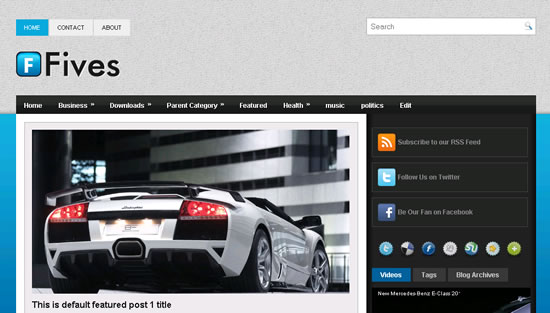
Đẹp và chuyên nghiệp
Ngoài ra, sử dụng Blogspot, bạn đã không phải bỏ công sức mà tất cả còn được miễn phí vĩnh viễn. Không những thế, Blogspot còn tạo cơ hội cho bạn kiếm được tiền và có thể là rất nhiều cơ đấy.3. Và nhiều hơn thế nữa
Đến với Blogspot, bạn có quyền chọn tên miền riêng cho blog của mình. Tên miền do Blogspot cung cấp ngắn, đẹp và có định dạng "TênDoBạnĐặt.blogspot.com".

Đặt tên blog theo ý bạn
Không như nhiều dịch vụ khác, chỉ cho bạn tạo ra 1 blog, Blogspot cho phép mỗi người tạo ra bao nhiêu blog tùy thích.Đặc biệt nhất, bạn có thể nói chuyện, trao đổi với những người xem blog của mình thông qua chức năng nhận xét. Hơn nữa, bạn còn có thể kết nối với các bạn bè cũng dùng Blogspot giống mình.
Và còn hàng tấn tấn những cái độc, hay, đỉnh mà Blogspot đang chờ bạn khám phá. Now, Let's Blogspot!
Nguồn bài viết: VnBlogspot
Đăng ký:
Bài đăng (Atom)

